Convertiți FLAC în WMA fără a pierde calitatea online și offline
Este posibil să fi întâlnit o situație în care un anumit player audio nu recunoaște formatul audio al fișierului pe care încercați să îl redați. Acest lucru se întâmplă în principal pentru fișierele FLAC atunci când le ascultați de pe diferite dispozitive sau playere neobișnuite, cum ar fi sistemele audio de pe o mașină. Cu alte cuvinte, principala problemă aici constă în compatibilitatea dispozitivelor.
Cu toate acestea, toate fișierele audio descărcate sunt în format FLAC. Acesta este motivul pentru care doriți să-l reformatați în WMA. Acestea fiind spuse, acest ghid va arăta diferite abordări pe care le puteți folosi pentru a căuta răspunsuri la această problemă. Continuați să citiți și să explorați cele mai bune și convertoare gratuite FLAC în WMA de mai jos.
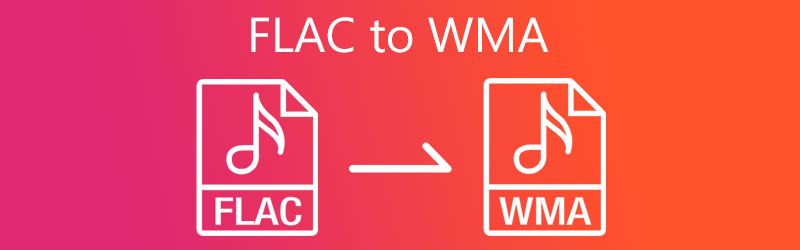
- Partea 1. Top 3 convertoare gratuite FLAC în WMA
- Partea 2. Cum să convertiți FLAC în WMA fără pierderi
- Partea 3. Diagrama de comparație a convertoarelor FLAC în WMA
- Partea 4. Întrebări frecvente de la FLAC la WMA
Partea 1. Top 3 convertoare gratuite FLAC în WMA
1. Convertor video gratuit Vidmore
Primul pe listă este Vidmore Free Video Converter. După cum sugerează și numele, instrumentul este un program complet gratuit care funcționează printr-un browser web cu ajutorul unei conexiuni la internet. Viteza de conversie este, fără îndoială, rapidă într-o conexiune stabilă și rapidă. Facilitează conversia loturilor FLAC în WMA în care puteți încărca multe fișiere și le puteți converti simultan. În plus, instrumentul vă permite să modificați rezultatul editând canalul, rata de eșantionare și rata de biți. Dacă sunteți interesat să utilizați acest program, consultați pașii de mai jos și aflați cum să convertiți FLAC în WMA.
Pasul 1. În primul rând, vizitați site-ul oficial al Vidmore Free Video Converter și descărcați rapid lansatorul instrumentului. După aceea, instalați-l pe computerul dvs. și instrumentul va rula instantaneu.
Pasul 2. Odată ce pornește aplicația web, răsfoiți folderul și încărcați fișierul FLAC pe care doriți să îl convertiți.
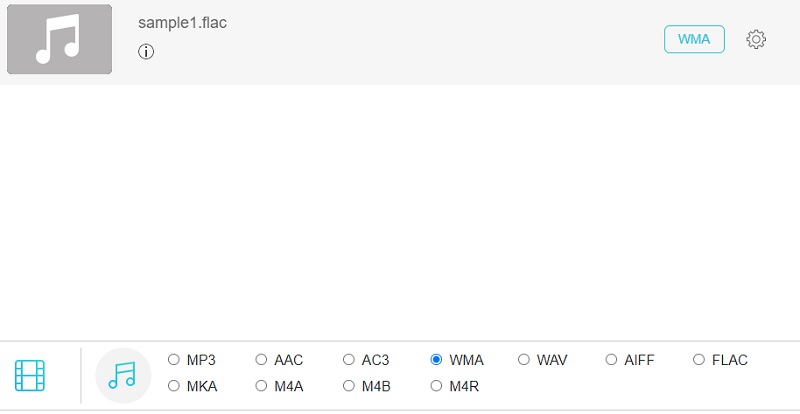
Pasul 3. Acum, selectați un format de ieșire pentru fișier mergând la Format audio panou. Pur și simplu faceți clic pe Muzică pictograma și veți vedea o listă de formate audio disponibile.
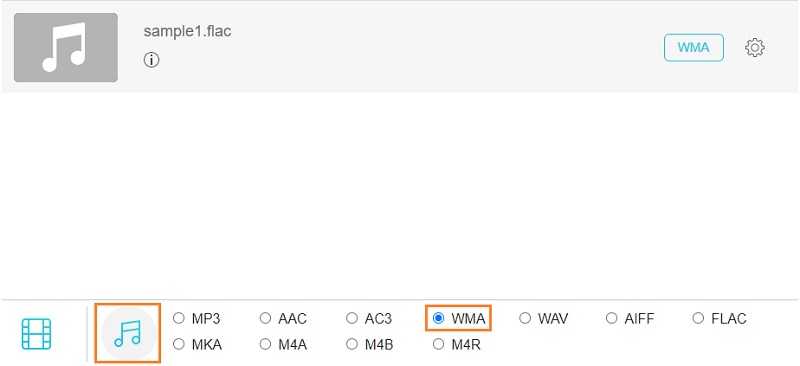
Pasul 4. Bifați pe WMA butonul radio, apoi apăsați pe Convertit buton. Apoi, setați o destinație pentru fișierul de ieșire și apăsați din nou butonul pentru a începe procesul de conversie.
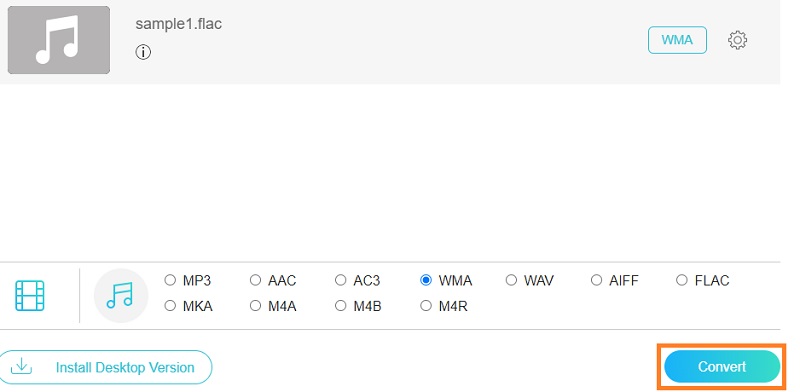
2. Convertor audio Freemake
Un alt program pe care îl puteți folosi este Freemake Audio Converter. Prin acest program, veți putea converti din FLAC în WMA, WAV, MP3, AAC, M4A și OGG. Aceasta înseamnă că aveți o mână de formate de conversie de care puteți profita gratuit. În plus, puteți alege dintre diferite codecuri audio, inclusiv WMA Voice, WMA Lossless, WMA și WMA Pro. Pe de altă parte, există, de asemenea, canale de setări, rata de eșantionare și rata de biți pentru a vă ajuta să obțineți rezultatul corespunzător.
Pasul 1. În primul rând, descărcați programul accesând site-ul său oficial folosind un browser disponibil pe computer. Instalați și lansați programul după aceea.
Pasul 2. Odată ce aplicația este lansată, faceți clic pe Audio butonul din partea stângă sus a panoului și adăugați fișierul FLAC pe care doriți să îl convertiți.
Pasul 3. Acum, faceți clic pe to WMA opțiunea de a converti fișierele FLAC în WMA. Ar trebui să vedeți un panou în care puteți edita parametrii audio.
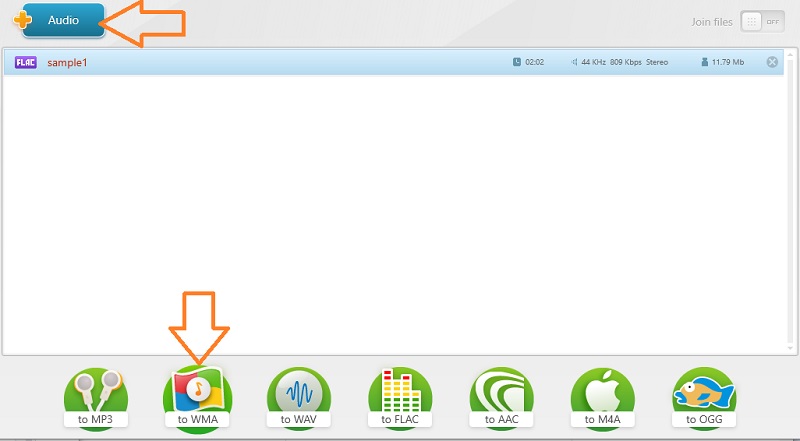
Pasul 4. De aici, selectați un parametru audio care se potrivește preferințelor dvs. și apăsați butonul Convertit butonul pentru a începe convertirea fișierelor.
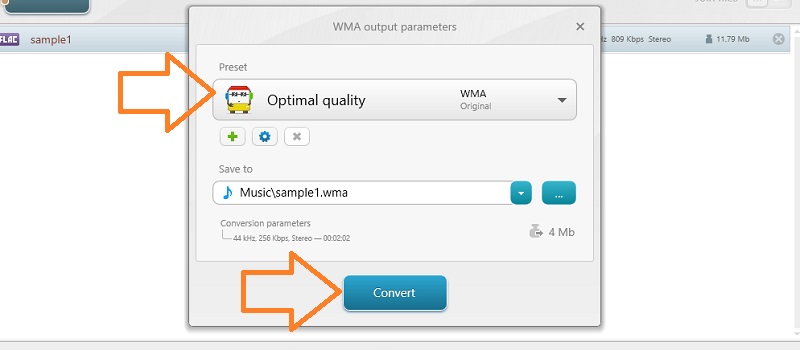
3. Tupeul
Audacity este un convertor FLAC în WMA cu sursă deschisă și gratuit, care este un program cu mai multe platforme. Altfel vorbind, este compatibil cu diferite sisteme de operare, cum ar fi Windows, Macintosh și Linux. În plus, există instrumente avansate care vă permit să editați fișierul audio. Cu acesta, puteți tăia, împărți, tăiați, duplicați și multe altele. Mai jos sunt instrucțiuni despre cum să utilizați acest program.
Pasul 1. Vă rugăm să obțineți cea mai recentă versiune de Audacity de pe site-ul său oficial și să o instalați pe dispozitivul dvs.
Pasul 2. Odată instalat, faceți clic pe Fişier meniul din colțul din stânga sus. Selectați Deschis și alegeți fișierul FLAC pe care doriți să îl încărcați.
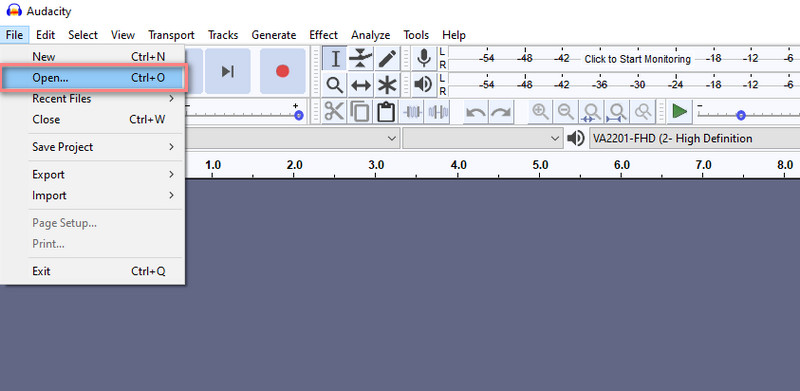
Pasul 3. Apoi, deschideți Fişier meniu din nou și plasați cursorul mouse-ului către Export opțiune. De aici, selectați Exportați ca WAV. Puteți redenumi fișierul sau îl puteți lăsa așa cum este.
Pasul 4. Coborâți Salvare ca opțiune de tip și alegeți Fișiere WMA (versiunea 2) (FFmpeg) din selecție. Lovit salva după aceea. Până atunci, instrumentul va începe conversia din FLAC în WMA.
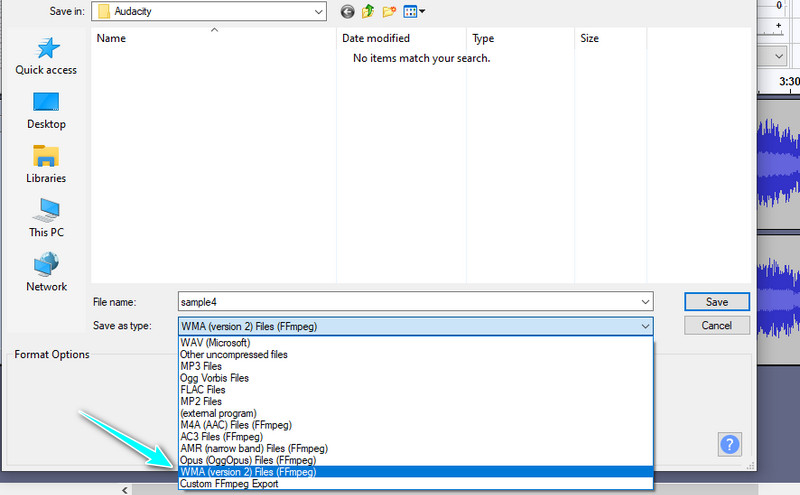
Partea 2. Cum să convertiți FLAC în WMA fără pierderi
Să presupunem că una dintre preocupările dumneavoastră este calitatea fișierului, puteți utiliza o aplicație care poate converti FLAC în WMA fără pierderi. Acest lucru este posibil atunci când utilizați Vidmore Video Converter. Acesta este un program desktop disponibil pe Windows și Mac care oferă performanțe puternice și oferă instrumente practice. Aplicația vă permite să convertiți fișiere audio/video în bloc, fără nicio întrerupere, spre deosebire de programele online care pot fi întrerupte în funcție de stabilitatea conexiunii la internet.
Ceea ce este captivant este că puteți folosi instrumentul în atât de multe moduri, permițându-vă să editați parametrii audio, informațiile despre metadate și multe altele. Descoperiți caracteristicile impresionante ale aplicației urmând ghidul de mai jos.
Pasul 1. Instalați și lansați Convertorul FLAC în WMA
În primul rând, obțineți cea mai recentă versiune a aplicației. Dedesubt sunt Descărcare gratuită butoane pentru Windows și Mac. Doar alegeți versiunea în funcție de sistemul de operare al computerului dvs. Apoi, instalați și rulați acest program.
Pasul 2. Încărcați un fișier FLAC
După aceea, faceți clic pe La care se adauga butonul de semnare furnizat în interfața principală a instrumentului. Apoi încărcați fișierul FLAC țintă. Alternativ, puteți glisa și plasa fișierul pentru a-l încărca.
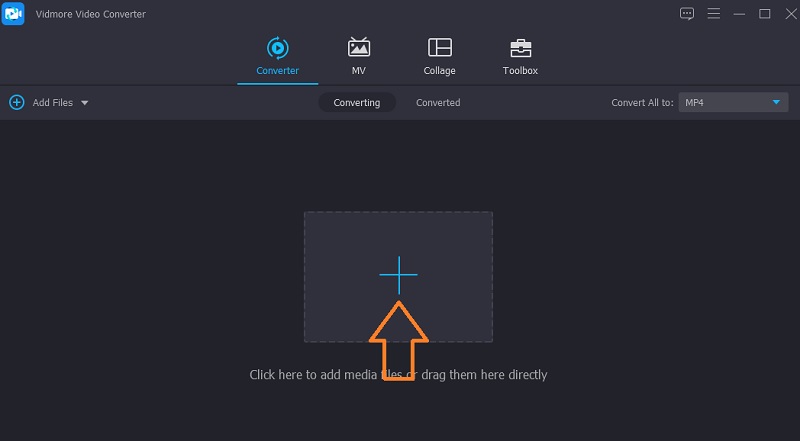
Pasul 3. Selectați setările de ieșire audio
Odată terminat, deschideți Profil meniul. Pur și simplu faceți clic pe butonul drop-down al acestei opțiuni din partea dreaptă sus a interfeței. Du-te la Audio fila. Din panoul din stânga, selectați WMA și alegeți setările de ieșire audio în funcție de nevoile dvs.
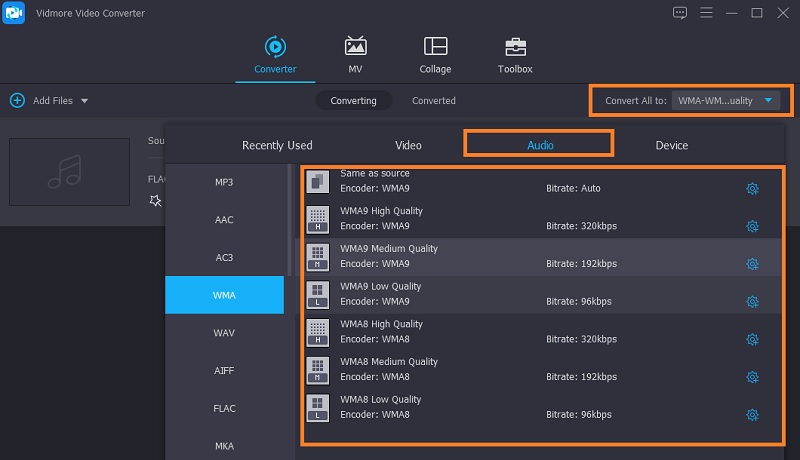
Pasul 4. Rulați sarcina de conversie
În cele din urmă, faceți clic pe Conversia tuturor butonul din partea de jos a interfeței pentru a rula sarcina de conversie. Când conversia se termină, puteți verifica fișierul nou convertit în folderul de ieșire pop-up.
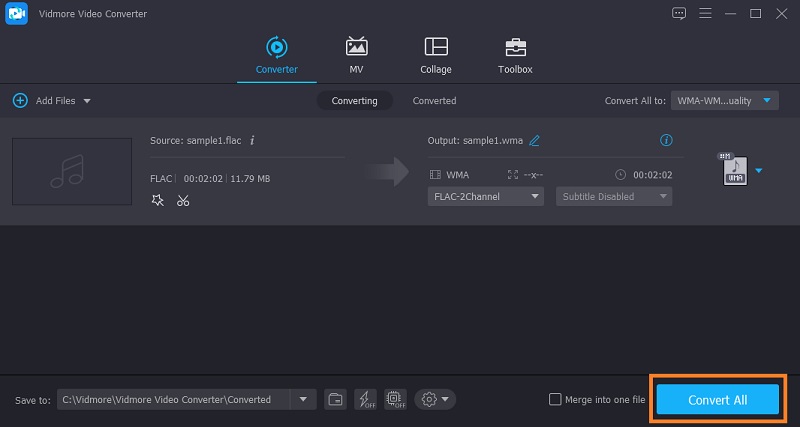
Partea 3. Diagrama de comparație a convertoarelor FLAC în WMA
Toate instrumentele examinate mai sus vă pot ajuta să convertiți FLAC în WMA. Aveți diferite opțiuni dacă doriți să o faceți online sau offline. Depinde de preferințele tale personale. Cu toate acestea, pentru a vă ajuta să decideți care este mai bun, iată o ilustrare cuprinzătoare de tabel care compară instrumentele de mai sus în diferite aspecte.
| Viteza de conversie | Conversia lotului | Platformă | Interfață | Cel mai bun pentru | |
| Vidmore Free Video Converter | Rapid | Acceptă conversia loturilor | Windows și Mac | Ușor de folosit | Începători |
| Freemake Audio Converter | Rapid | Acceptă conversia loturilor | Windows | Ușor de folosit | Începători |
| Îndrăzneală | Rapid | Acceptă conversia loturilor | Windows, Mac, Linux | Cam complex | Utilizatori avansați |
| Vidmore Video Converter | Rapid | Acceptă conversia loturilor | Windows și Mac | Ușor de folosit | Utilizatori începători și avansați |
Partea 4. Întrebări frecvente de la FLAC la WMA
Cum transformi WMA în FLAC?
Este posibil să vă gândiți să convertiți WMA în FLAC atunci când doriți să îl reformatați într-un format nebrevetat și open-source. Pe de altă parte, FLAC nu este brevetat și fără pierderi. Cu Vidmore, puteți converti WMA în FLAC fără nicio pierdere de calitate.
Cât spațiu consumă FLAC?
Este de obicei jumătate din dimensiunea WAV. Mai exact, rulează aproximativ 5 MB pe minut pentru fișierele FLAC de calitate CD.
Puteți deschide fișiere FLAC în Audacity?
Da. De obicei, acceptă FLAC pe 16 și 24 de biți. Aceasta înseamnă că nu ar trebui să aveți probleme la importarea fișierelor FLAC în Audacity.
Concluzie
Toate aplicațiile funcționează pentru converti FLAC în WMA. Astfel, puteți alege care se potrivește preferințelor dvs. Pe de altă parte, este adecvat să utilizați Vidmore Video Converter pentru a converti fără a pierde sau a modifica calitatea audio.


